学会使用crontab设置每天执行的方法(简单易懂的教程)
43
2024-06-30
在日常工作中,经常会遇到需要在特定时间执行某个命令或任务的情况。为了避免忘记或手动执行的繁琐,我们可以利用crontab这个强大的工具来实现每天1点自动执行命令的功能。本文将详细介绍如何使用crontab来管理定时任务,并通过15个段落的内容,带你一步步了解相关操作。
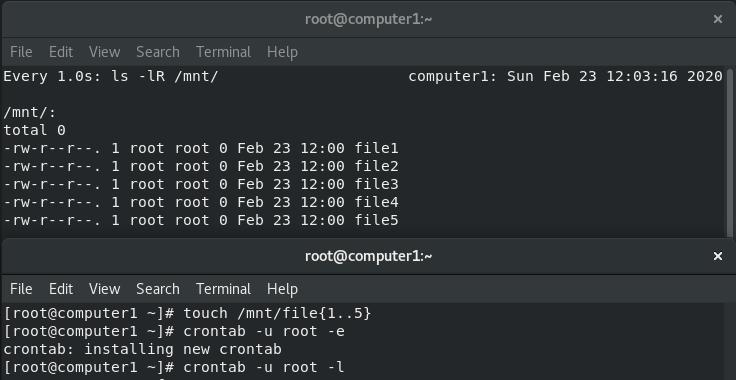
一:什么是crontab?
crontab是一个用于管理定时任务的命令,它可以让用户在指定的时间周期性地执行命令或脚本。它是基于UNIX或类UNIX系统的一种定时任务管理工具,非常灵活和强大。
二:查看现有的定时任务
在开始创建新的定时任务之前,我们首先要了解当前系统上已经存在的定时任务。通过使用crontab命令加上-l选项,我们可以查看当前用户的定时任务列表。
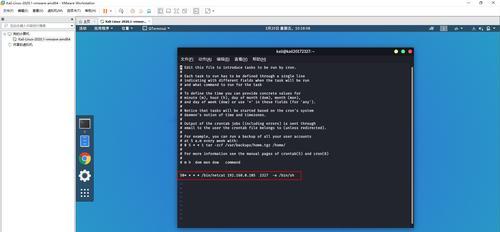
三:编辑或创建新的定时任务
要编辑或创建新的定时任务,我们可以使用crontab命令加上-e选项来编辑当前用户的定时任务文件。该文件通常保存在/var/spool/cron/crontabs目录下,以当前用户名命名。
四:定时任务的语法规则
在编辑定时任务文件时,我们需要遵循一定的语法规则。每一行代表一个定时任务,以空格分隔为时间表达式和命令。时间表达式由5个字段组成,分别表示分钟、小时、日期、月份和星期。
五:时间表达式的取值范围
每个时间字段的取值范围不同,分钟字段是0-59,小时字段是0-23,日期字段是1-31,月份字段是1-12,星期字段是0-7(0和7都表示星期日)。
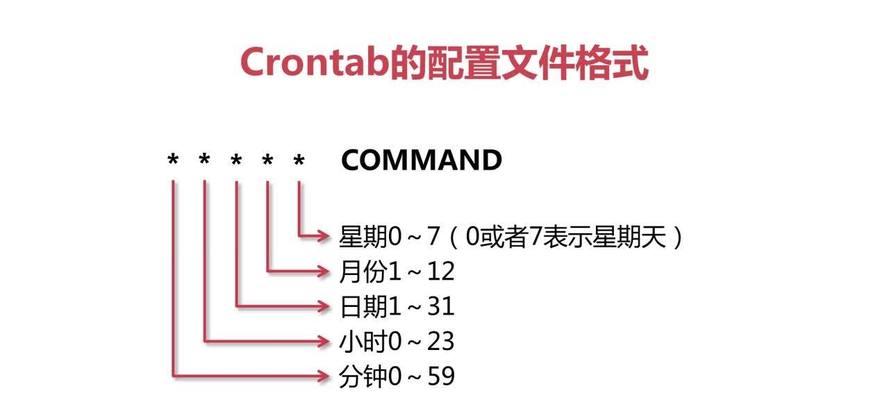
六:时间表达式的通配符
为了更加灵活地设置定时任务,crontab支持使用通配符来表示一定范围内的所有值。*表示所有的取值范围。
七:如何设置每天1点执行命令?
要实现每天1点执行命令的功能,我们可以将分钟字段设为0,小时字段设为1。这样,定时任务将在每天的1点整自动执行。
八:如何在crontab中指定命令?
在每一行的时间表达式后面,我们可以添加要执行的命令或脚本。这些命令可以是系统命令、自定义脚本或可执行文件。
九:如何保存并退出crontab编辑器?
在编辑或创建定时任务时,我们可以使用Ctrl+X组合键来保存并退出编辑器。在保存成功后,系统会提示"crontab:installingnewcrontab"。
十:如何验证定时任务是否成功添加?
为了确保我们添加的定时任务被成功保存和生效,我们可以使用crontab命令加上-l选项再次查看定时任务列表,确认新增的任务已经成功添加。
十一:如何修改或删除定时任务?
如果我们需要修改或删除已经存在的定时任务,可以使用crontab命令加上-e选项打开编辑器,进行相应的修改或删除操作,并保存退出即可。
十二:如何调整定时任务执行的日志记录?
默认情况下,crontab会将定时任务的执行输出发送给当前用户。如果我们希望将执行日志重定向到其他文件中,可以在命令行中使用重定向符号">"来指定输出文件。
十三:如何避免定时任务的冲突?
当系统中存在多个定时任务时,可能会出现任务之间的冲突。为了避免这种情况,我们需要合理地安排定时任务的执行时间,确保它们不会发生冲突。
十四:使用crontab管理多个用户的定时任务
除了管理当前用户的定时任务外,作为管理员我们还可以管理其他用户的定时任务。通过使用sudo命令加上-u选项,我们可以切换到其他用户并编辑其定时任务。
十五:
通过本文的介绍,我们学习了如何使用crontab来实现每天1点自动执行命令的功能。首先我们了解了crontab的基本概念和语法规则,然后详细介绍了如何创建、编辑、删除和调整定时任务,以及如何避免任务冲突和管理多个用户的定时任务。掌握了这些知识,我们可以更加轻松地管理定时任务,提高工作效率。
版权声明:本文内容由互联网用户自发贡献,该文观点仅代表作者本人。本站仅提供信息存储空间服务,不拥有所有权,不承担相关法律责任。如发现本站有涉嫌抄袭侵权/违法违规的内容, 请发送邮件至 3561739510@qq.com 举报,一经查实,本站将立刻删除。